Αλλαγή του τρόπου ταξινόμησης ενός γραφήματος σε μια αναφορά Power BI
ΙΣΧΕΙ ΓΙΑ: Η υπηρεσία Power BI για χρήστες
επιχειρήσεων Υπηρεσία Power BI για σχεδιαστές και προγραμματιστές
Power BI Desktop
Απαιτεί άδεια χρήσης Pro ή Premium
Σημαντικό
Αυτό το άρθρο προορίζεται για χρήστες της υπηρεσίας Power BI που δεν έχουν δικαιώματα επεξεργασίας για μια αναφορά ή μοντέλο σημασιολογίας. Εάν είστε σχεδιαστής, διαχειριστής ή κάτοχος αναφοράς, ανατρέξτε στο θέμα Ταξινόμηση μίας στήλης κατά μια άλλη στήλη στο Power BI για πληροφορίες που σας αφορούν περισσότερο.
Στην υπηρεσία Power BI, μπορείτε να επισημάνετε σημαντικές πληροφορίες σε μια απεικόνιση με την ταξινόμηση πεδίων δεδομένων. Ορισμένα πεδία περιέχουν αριθμητικά δεδομένα (όπως στοιχεία πωλήσεων) και ορισμένα περιέχουν δεδομένα κειμένου (όπως ονόματα πολιτειών). Μετά την ταξινόμηση μιας απεικόνισης, μπορείτε να αποθηκεύσετε μια εξατομικευμένη έκδοση των αλλαγών σας. Η υπηρεσία Power BI παρέχει ευελιξία και γρήγορα μενού που σας επιτρέπουν να ταξινομείτε αποτελεσματικά τις απεικονίσεις σας.
Σε μια αναφορά Power BI, μπορείτε να ταξινομήσετε τις περισσότερες απεικονίσεις κατά ένα, και ορισμένες φορές δύο πεδία. Ωστόσο, ορισμένες απεικονίσεις δεν μπορούν να ταξινομηθούν, όπως γραφήματα treemap, χωροπληθικοί χάρτες, γραφήματα διασποράς, γραφήματα μετρητών, γραφήματα καταρράκτη, κάρτες και απεικονίσεις σε έναν πίνακα εργαλείων.
Έναρξη
Για να επιλέξετε μια επιλογή ταξινόμησης, ανοίξτε οποιαδήποτε αναφορά που δημιουργήσατε ή που έχει τεθεί σε κοινή χρήση με εσάς. Επιλέξτε μια απεικόνιση που μπορεί να ταξινομηθεί και επιλέξτε Περισσότερες επιλογές (...). Ανάλογα με τον τύπο της απεικόνισης, οι επιλογές ταξινόμησης είναι φθίνουσα ταξινόμηση, Αύξουσα ταξινόμηση, Ταξινόμηση κατά και Άξονας ταξινόμησης.

Αλφαβητική ταξινόμηση ή αριθμητική ταξινόμηση
Οι απεικονίσεις μπορούν να ταξινομηθούν αλφαβητικά ή αριθμητικά. Εάν το περιεχόμενο είναι κείμενο, ταξινομήστε αλφαβητικά από Ω προς Α. Εάν το περιεχόμενο είναι αριθμοί, ταξινομήστε από χαμηλό προς υψηλό. Για παράδειγμα, στον άξονα Υ αυτού του γραφήματος, το κείμενο Στάδιο πωλήσεων και ταξινομείται αλφαβητικά Α έως Ω.

Για να αλλάξετε τη σειρά ταξινόμησης, επιλέξτε Αύξουσα ταξινόμηση ή Φθίνουσα ταξινόμηση. Το παρακάτω παράδειγμα εμφανίζει την απεικόνιση ταξινομημένη κατά Πλήθος ευκαιριών σε αύξουσα σειρά. Το πεδίο και η σειρά ταξινόμησης υποδεικνύονται με ένα σημάδι ελέγχου.

Ταξινόμηση κατά πολλές στήλες
Ορισμένοι τύποι απεικονίσεων μπορούν να ταξινομηθούν κατά περισσότερες από μία στήλες. Η σειρά που επιλέγετε στις στήλες προσδιορίζει την προτεραιότητα ταξινόμησης.
Τα δεδομένα σε αυτόν τον πίνακα ταξινομούνται κατά Αριθμός πελατών. Το μικρό βέλος στην κεφαλίδα στήλης υποδεικνύει ότι η στήλη είναι ταξινομημένη. Το βέλος δείχνει προς τα κάτω, επειδή η στήλη είναι ταξινομημένη σε φθίνουσα σειρά.
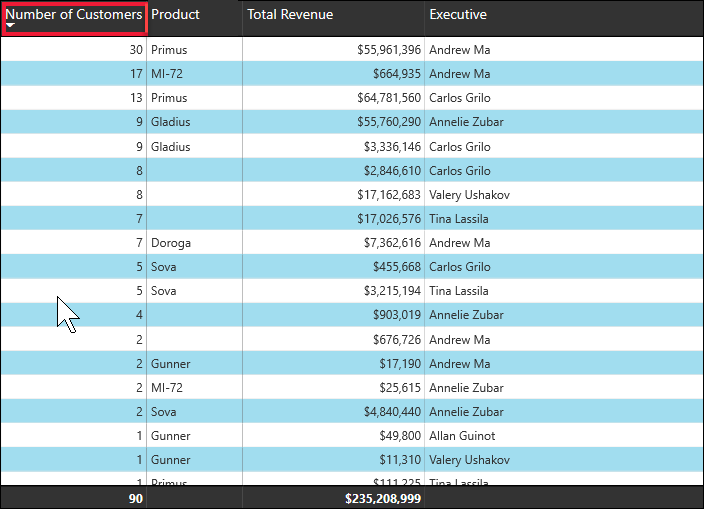
Μπορείτε να ταξινομήσετε πολλές στήλες για να δημιουργήσετε μια ακολουθία ταξινόμησης. Για να προσθέσετε περισσότερες στήλες στη σειρά ταξινόμησης, επιλέξτε το πλήκτρο Shift ενώ επιλέγετε επίσης την κεφαλίδα στήλης που θέλετε να προσθέσετε έπειτα στη σειρά ταξινόμησης. Για παράδειγμα, εάν επιλέξετε Αριθμός πελατών και, στη συνέχεια, επιλέξετε Shift και Total revenue, τότε ο πίνακας ταξινομείται πρώτα κατά πελάτες και, στη συνέχεια, κατά έσοδα. Τα κόκκινα περιγράμματα εμφανίζουν περιοχές όπου άλλαξε η σειρά ταξινόμησης.
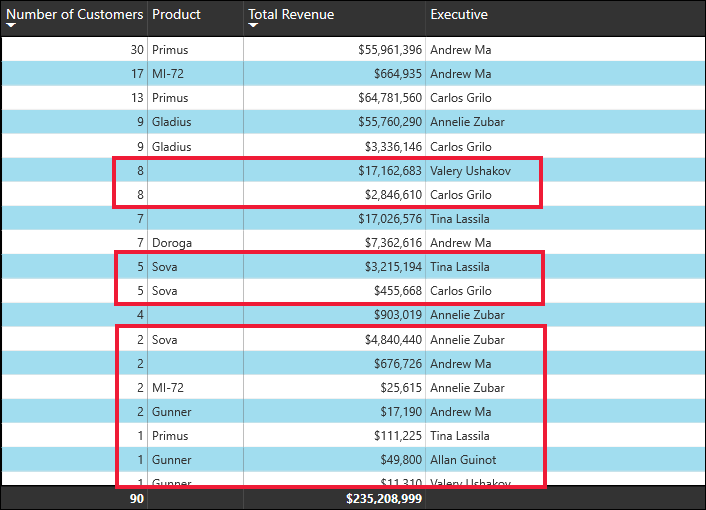
Εάν επιλέξετε Shift και, στη συνέχεια, επιλέξετε την ίδια στήλη δεύτερη φορά, αλλάζει η κατεύθυνση ταξινόμησης (αύξουσα ή φθίνουσα). Εάν επιλέξετε Shift και επιλέξετε μια στήλη που προσθέσατε προηγουμένως στη σειρά ταξινόμησης, αυτή η στήλη μετακινείται στο πίσω μέρος της σειράς ταξινόμησης.
Αποθηκεύστε τις αλλαγές σειράς ταξινόμησης
Οι αναφορές Power BI διατηρούν τα φίλτρα, τους αναλυτές, την ταξινόμηση και άλλες αλλαγές προβολής δεδομένων που κάνετε, ακόμα και αν εργάζεστε σε προβολή ανάγνωσης. Επομένως, εάν απομακρυνθείτε από μια αναφορά και επιστρέψετε αργότερα, οι αλλαγές σας ταξινόμησης έχουν αποθηκευτεί. Για να επαναφέρετε τις αλλαγές στις ρυθμίσεις του σχεδιαστή της αναφοράς, επιλέξτε Επαναφορά προεπιλογών από το επάνω μενού στη σελίδα αναφοράς.

Ο σχεδιαστής αναφοράς μπορεί να αποτρέψει την αποθήκευση των αλλαγών. Εάν συμβεί αυτό, το κουμπί Επαναφορά προεπιλογών είναι απενεργοποιημένο.
Μπορείτε επίσης να αποθηκεύσετε τις αλλαγές σας με σελιδοδείκτες, εάν ο σχεδιαστής της αναφοράς επιτρέψει τη δυνατότητα Εξατομίκευση απεικόνισης για την αναφορά. Μπορείτε να αλλάξετε τη σειρά ταξινόμησης μιας απεικόνισης και να την αποθηκεύσετε ως σελιδοδείκτη. Εάν δείτε το εικονίδιο ![]() Εξατομίκευση απεικόνισης στην κεφαλίδα της απεικόνισης, αυτή η δυνατότητα είναι ενεργοποιημένη. Δεν χρειάζεστε δικαιώματα επεξεργασίας για να χρησιμοποιήσετε αυτήν τη δυνατότητα.
Εξατομίκευση απεικόνισης στην κεφαλίδα της απεικόνισης, αυτή η δυνατότητα είναι ενεργοποιημένη. Δεν χρειάζεστε δικαιώματα επεξεργασίας για να χρησιμοποιήσετε αυτήν τη δυνατότητα.
Για περισσότερες πληροφορίες, ανατρέξτε στο θέμα Εξατομίκευση απεικονίσεων σε μια αναφορά.
Ταξινόμηση κατά άλλα κριτήρια
Ορισμένες φορές θέλετε να ταξινομήσετε τα δεδομένα σας χρησιμοποιώντας ένα πεδίο που δεν περιλαμβάνεται στην απεικόνιση. Για παράδειγμα, μπορεί να θέλετε να ταξινομήσετε κατά μήνα σε διαδοχική σειρά (και όχι με αλφαβητική σειρά) ή μπορεί να θέλετε να ταξινομήσετε κατά ακέραιους αριθμούς αντί κατά ψηφίο (παράδειγμα, 0, 1, 9, 20 και όχι 0, 1, 20, 9).
Για να μάθετε πώς μπορείτε να ταξινομήσετε βάσει ενός διαφορετικού πεδίου στο μοντέλο σημασιολογίας, ανατρέξτε στο θέμα Ταξινόμηση μίας στήλης κατά μια άλλη στήλη στο Power BI. Για να χρησιμοποιήσετε αυτήν τη δυνατότητα, πρέπει να έχετε δικαιώματα επεξεργασίας για την αναφορά.
Ζητήστε από τον σχεδιαστή αναφοράς να δημιουργήσει νέες στήλες στο μοντέλο σημασιολογίας για την αντιμετώπιση προβλημάτων ταξινόμησης. Τα στοιχεία επικοινωνίας του σχεδιαστή παρατίθενται στο μενού τίτλου αναφοράς.

Σχετικό περιεχόμενο
Περισσότερα σχετικά με τις Αλληλεπιδράσεις με απεικονίσεις σε αναφορές, πίνακες εργαλείων και εφαρμογές.
Βασικές έννοιες για τον χρήστη επιχείρησης της υπηρεσίας Power BI.